6809
5
Часто бывает так, что еще вчера прекрасно работавший компьютер не видит телефон, а ситуация требует активных и незамедлительных действий. Можно ли попытаться самостоятельно устранить проблему, или оборудование придется везти в ремонт?
Основные причины проблем
Компьютер не распознает подключенное к нему через USB-шнур устройство в силу ряда из нескольких причин. Самыми частыми из них являются следующие:
отсутствие в «операционке» компа драйвера телефона;
несоответствие программного обеспечения модели устройства;
отсутствие драйвера USB в системе либо его нестабильная работа;
использование поврежденного кабеля;
неисправность USB-входа;
ошибка в настройках телефона;
блокирование доступа к телефону антивирусной защитой либо прочими приложениями;
сбой в работе приложения, необходимого для синхронизации устройств.
Если неполадки возникли в программной части, то при подключении к ПК телефон будет заряжаться, но содержимое его памяти будет недоступным. Если причина в «железе», то обычно не идет и зарядка. Хотя возможны и редкие исключения.
Чаще всего факторами, предшествующими возникновению неполадок при подключении телефона к компьютеру через кабель, выступают переустановка операционной системы, перепрошивка телефона, переустановка приложений или проведение оптимизации. Проблема может появиться при использовании нового кабеля и проведения ремонтных работ оборудования.
Чаще всего факторами, предшествующими возникновению неполадок при подключении телефона к компьютеру через кабель, выступают переустановка операционной системы, перепрошивка телефона, переустановка приложений или проведение оптимизации. Проблема может появиться при использовании нового кабеля и проведения ремонтных работ оборудования.
×
Оперативное определение первопричины проблемы
Чтобы понять, почему компьютер не распознает телефон, и определить, в каком из устройств проблема, прежде всего надо аккуратно подвигать кабель в зоне разъема (в подавляющем большинстве случаев заломы формируются именно там) и проверить, не появился ли телефон в диспетчере задач компа. Осуществить проверку можно при подключении с помощью заведомо работающего кабеля или попытаться подсоединить телефон к другому компьютеру при наличии такой возможности. Если устройство по-прежнему не распознается – причина в нем.
Если вероятная причина неполадок – компьютер, то надо поочередно попробовать подсоединить кабель ко всем USB-входам. Скорее всего, проблема в одном из них. Если выяснится, что причина возникновения проблемы – кабель, нужно просто его заменить.
Если вероятная причина неполадок – компьютер, то надо поочередно попробовать подсоединить кабель ко всем USB-входам. Скорее всего, проблема в одном из них. Если выяснится, что причина возникновения проблемы – кабель, нужно просто его заменить.
Что предпринять, если причина сбоя – телефон?
Если предварительная диагностика четко указывает на то, что причина в телефоне, то можно попробовать ее устранить, следуя нижеследующему алгоритму. После каждой операции надо проверять, не ликвидирован ли сбой:
перезагрузка телефона;
проверка после подсоединения настроек. В списке должна быть выбрана опция «USB-накопитель», а не зарядка или камера;
проверка раздела «Беспроводные сети» в системных настройках. Попробовать включить/выключить режим модема, поскольку в некоторых версиях операционных систем этот параметр управляет, в том числе, и возможностью использования гаджета в качестве накопителя при подключении к ПК;
работа с режимом отладки. Перейти в раздел «Система»/«Для разработчиков» и поставить либо убрать флажок на подпункте «Отладка по USB»;
извлечение батареи из телефона. Спустя 10 минут вернуть ее на место и предпринять еще одну попытку подключения;
удаление приложений, с высокой долей вероятности спровоцировавших неполадки с подключением. При необходимости переустановить их или попробовать аналог;
проверка мобильного устройства антивирусным приложением;
сброс до заводских настроек.
Что предпринять, когда причина неполадок – компьютер?
Когда предположительно причина проблемы в компьютере, то действовать надо в соответствии со следующим алгоритмом:
выключить компьютер, отключить от сети и в течение 10-20 секунд подержать клавишу Power. Это позволит устранить статический заряд, способный блокировать определение внешнего устройства при подключении;
открыть системный блок и убедиться в рабочем состоянии USB-группы, если подключение невозможно только в случае с одной из них. Возможность зарядки телефона при подключении – еще не показатель нормальной стабильной работы USB-входа;
проверить наличие нужного устройства через диспетчер. Если телефон присутствует в списке, но выключен (перед ним значок – заключенная в круг стрелка), то вызвать правой кнопкой мыши контекстное меню и активировать устройство;
отсоединить телефон, если в списке устройств есть неизвестные, помеченные желтым треугольником с восклицательным знаком. Если при отключении оно пропадает из списка, то это и есть телефон. А причина сбоя – в отсутствии необходимого драйвера;
проверить стабильность работы драйверов в подразделе «Контроллеры USB». На нем не должны стоят восклицательные знаки;
просканировать систему на наличие вирусов, если переустановка драйверов не повлияла ни ситуацию. После завершения процесса временно отключить антивирусную программу и повторить попытку подключения. Нередко блокируют подключение внешних устройств именно антивирусы при подозрении на наличие вредоносных приложений;
снести программы, после инсталляции которых возникла проблема с подключением, или произвести откат системы на дату, когда подключение было стабильным.
Сложности с подключением может вызвать проблема с комплектующими системного блока. В таком случае комп не будет распознавать мышь, клавиатуру, принтер и другие устройства. Для устранения проблемы с подключением прежде всего надо попробовать переустановить драйверы. Если проблема в «железе», можно осуществить передачу данных посредством беспроводной связи или используя облачные сервисы, а решение оставить специалистам. Таким образом, невозможность подключения через USB – это далеко не беда вселенского масштаба. И в большинстве случаев ее можно разрешить самостоятельно или воспользоваться альтернативными методами передачи файлов.
Источник:
Ссылки по теме:
- Почему Вассерман носит жилет?
- Почему в армии запрещены телефоны?
- Почему у быков в носу кольцо?
- Создатель разъема USB объяснил, почему его так трудно вставить с первого раза
- Почему лиса в сказках носит отчество Патрикеевна?
реклама





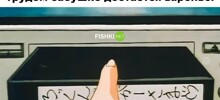



















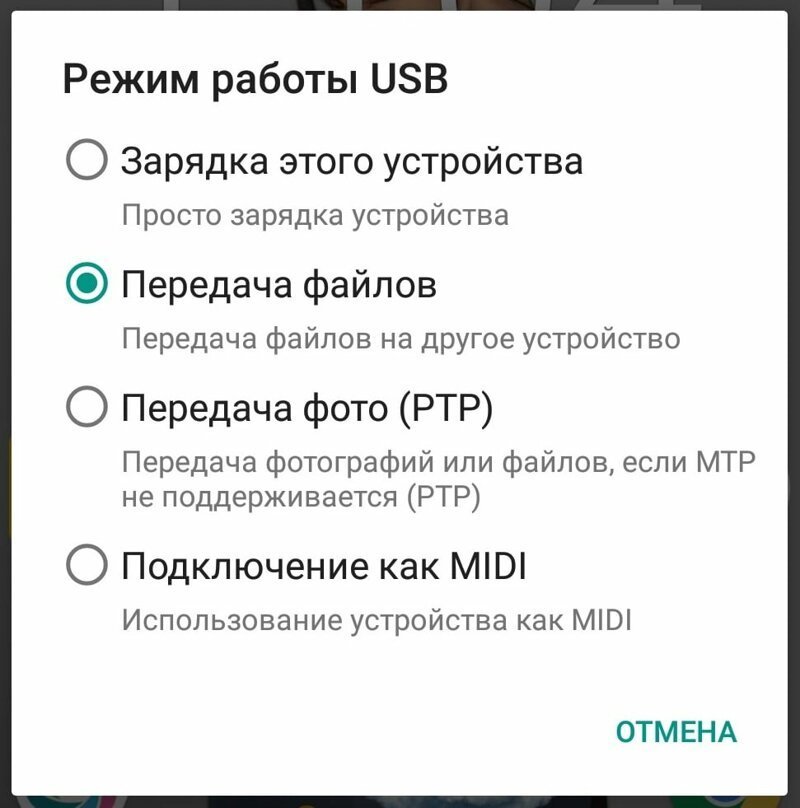
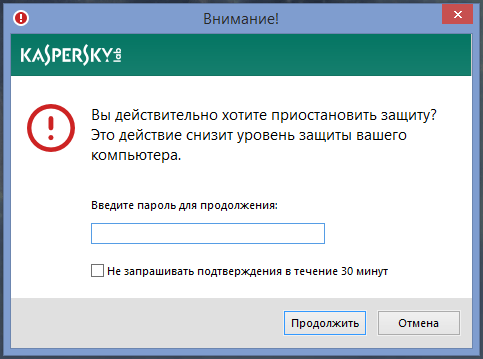


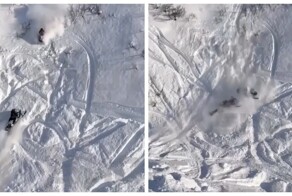





















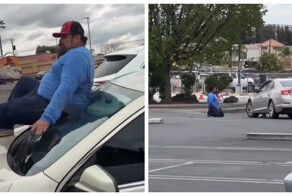
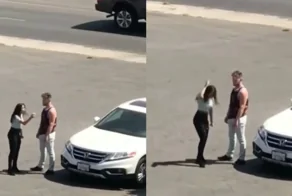



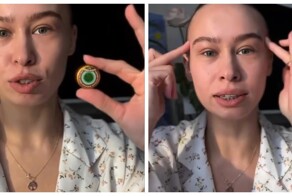








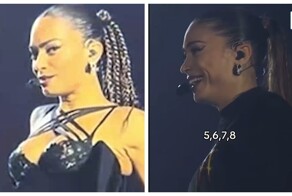








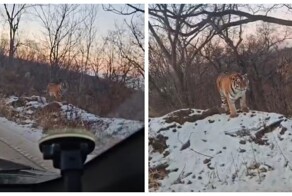


































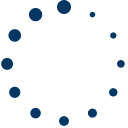
Полный бред ламера. При чём тут диспетчер задач???
Нужно смотреть Устройства - USB порты. Телефон должен на одном из портов появиться или висеть как неопознанное устройство. Если телефон появился как неопознанное устройство, то ставьте драйвера, а если это windows 10, то просто подождите полчаса-час и если комп подключен к инету, то система скорее всего сама скачает нужный драйвер, если этого не произошло, то попробуйте через меню свойства этого неопознанного устройства выбрать автоматический поиск драйвера в инете. Если не получилось, то гугл в помощь и ищите драйвер.
Если при соединении телефона и компа через USB кабель вообще ничего не появляется, то тут можно пошевелить разъёмы, а лучше попробовать другой кабель, проверить работу USB порта компьютера например флэшкой.
Если телефон в системе компа опознан, но вы его не видите в проводнике, то лезьте в настройки телефона чтобы разрешить передачу данных по USB.
"собирается мэн на вечерину:
-одеколончиком подмышки - вдруг танцевать?
- в трусы дезик: вдруг даст? ...на всякий случай
- и ж*пу вазелином: "блин, случаи бывают разные" "
Примерно на этой ноте объясняю: три составляющих: Шнур, аппарат, комп (на самом деле их чуть больше, но это внутри компа).
Совет "аккуратно подвигать кабель в зоне разъема " милашечный. Вчера так томограф навернули (виртуальную его часть)